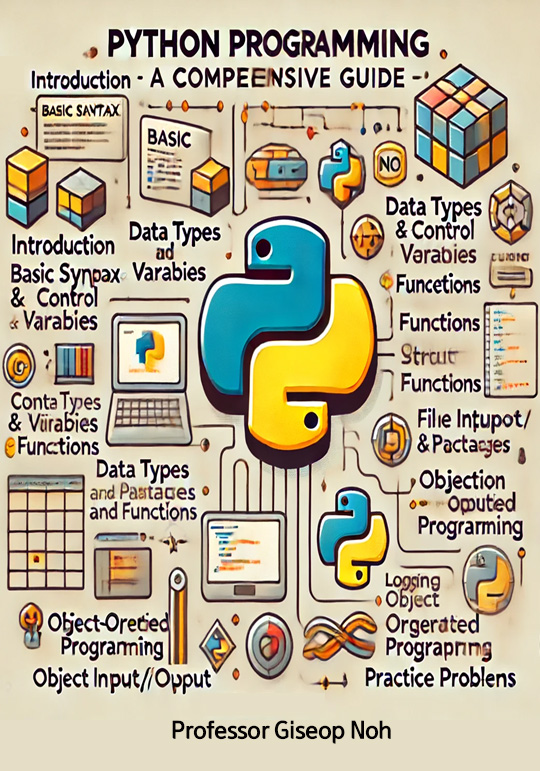VS Code 소개 및 파이썬 사용법
Contents
4.5. VS Code 소개 및 파이썬 사용법¶
Visual Studio Code(VS Code)는 마이크로소프트가 개발한 무료 오픈 소스 코드 편집기로, 다양한 프로그래밍 언어를 지원합니다.
전 세계에서 가장 많은 개발자들이 사용하고 있는 편집기이며, VS Code는 가볍고 빠르며, 확장팩(extension pack) 을 통해 기능을 쉽게 확장할 수 있습니다.
VS Code는 오픈소르로 설치 및 업그레이드가 무료이며, 수많은 확장팩을 무료로 편리하게 사용할 수 있습니다.
이 장에서는 VS Code를 소개하고, 파이썬 개발 환경을 설정하고 사용하는 방법을 설명합니다.
4.5.1. VS Code 설치¶
VS Code 다운로드
VS Code 공식 웹사이트에 접속합니다.
“Download” 버튼을 클릭하여 운영체제에 맞는 설치 파일을 다운로드합니다.
설치 파일 실행
다운로드한 설치 파일을 실행합니다.
설치 마법사의 지시에 따라 VS Code를 설치합니다.
4.5.2. 파이썬 확장팩 설치¶
VS Code 실행
VS Code를 실행합니다.
확장(Extensions) 설치
왼쪽 사이드바에서 “Extensions” 아이콘을 클릭합니다.
검색창에 “
Python”을 입력하고, Microsoft에서 제공하는 Python 확장팩을 설치합니다.
4.5.3. 파이썬 개발 환경 설정¶
파이썬 인터프리터 설정
Ctrl+Shift+P를 눌러 명령 팔레트를 엽니다.
“Python: Select Interpreter”를 입력하고 선택합니다.
설치된 파이썬 인터프리터를 선택합니다.
코드 실행
새 파이썬 파일을 만듭니다. (파일 확장자는 .py)
예제 코드를 입력합니다.
print("Hello, Python!")
상단의 재생 버튼을 클릭하거나, 터미널에서 python 파일명.py 명령어를 입력하여 코드를 실행합니다.
4.5.4. 디버깅¶
디버깅은 코드에서 발생하는 오류를 찾아 수정하는 과정입니다. 파이썬에서는 여러 가지 디버깅 도구와 기법을 제공하여 개발자들이 코드의 문제를 효율적으로 해결할 수 있도록 도와줍니다.
4.5.5. 디버깅 설정¶
디버깅 아이콘 클릭
사이드바에서 디버그 아이콘을 클릭합니다.
(생략 가능) 디버그 설정 파일 생성
“Create a launch.json file”을 클릭하고, Python을 선택합니다.
launch.json파일을 자동으로 생성해 줍니다.생성된
launch.json파일은 디버그 구성 설정을 포함합니다.{ "version": "0.2.0", "configurations": [ { "name": "Python: Current File", "type": "python", "request": "launch", "program": "${file}", "console": "integratedTerminal" } ] }
4.5.5.1. 브레이크포인트 설정¶
디버깅할 코드 줄을 클릭하여 브레이크포인트를 설정합니다.
브레이크포인트는 코드 실행을 일시 중지하고 변수 값을 확인할 수 있는 지점을 나타냅니다.
4.5.5.2. 디버그 시작¶
F5를 눌러 디버깅을 시작합니다.
디버그 콘솔을 통해 변수 값 확인 및 코드 흐름을 제어할 수 있습니다.
4.5.6. 확장 기능¶
VS Code는 다양한 확장 기능을 통해 기능을 확장할 수 있습니다.
다음은 파이썬 개발에 유용한 확장 기능들입니다.
4.5.6.1. Pylance¶
Pylance는 파이썬 언어 서버로, 코드 완성, 오류 검사, 리팩토링 등을 제공하는 린터(Linter)입니다.
린터(Linter)가 뭐예요? 소스 코드를 분석하여 오류, 스타일 문제, 버그, 잠재적 문제 등을 찾아내는 도구입니다. 린터는 코드 품질을 향상시키고, 일관된 코딩 스타일을 유지하며, 디버깅 시간을 줄이는 데 도움을 줍니다. 린터는 여러 프로그래밍 언어와 통합 개발 환경(IDE)에서 사용할 수 있습니다.
린터의 주요 기능
코드 품질 검사: 잠재적 버그, 논리적 오류, 사용되지 않는 변수 등을 찾아서 개발자에게 알려줌.
스타일 가이드 준수: PEP 8과 같은 스타일 가이드에 따라 코드를 검토하여 일관된 코딩 스타일을 유지하도록 도와줍니다.
자동 수정 제안: 일부 린터는 자동으로 코드 스타일을 수정하거나, 수정 제안을 제공합니다.
주요 린터 도구
파이썬: pylint, flake8, black
자바스크립트: ESLint, JSHint
CSS: stylelint
HTML: HTMLHint
확장팩에서 “Pylance”를 검색하여 설치합니다.
4.5.6.2. Jupyter¶
Jupyter 확장을 사용하면 VS Code 내에서 Jupyter Notebook을 실행하고 편집할 수 있습니다.
Extensions에서 “Jupyter”를 검색하여 설치합니다.